Tässä on Windowsin pikanäppäin, joka voi parantaa tuottavuuttasi. Pitämällä alt -näppäintä, voit avata valikkoja ja valita kohteita käyttämättä hiirtä. Useimmissa sovelluksissa, joissa on valikot, huomaat, että jotkut kirjaimet on alleviivattu (esimerkiksi «F» kohdassa «Tiedosto»). Pääset näihin valikoihin napsauttamalla niitä painamalla alleviivattua kirjainta samalla, kun pidät alt avain. Nämä ohjeet koskevat Windows 7, 8, XP, 10 ja Vistaa.
Aktivoi alleviivatut avaimet uudemmissa Windows-versioissa
Jos käytät vanhempaa Windowsin versiota, tämä ominaisuus on automaattinen, mutta uudemmissa versioissa tätä ominaisuutta ei ole oletusarvoisesti käytössä. Näin voit ottaa ominaisuuden käyttöön, jos se ei ole jo käytössä.
-
Avaa Kotivalikko napsauttamalla kuvaketta tai painamalla Windows-avain näppäimistölläsi.
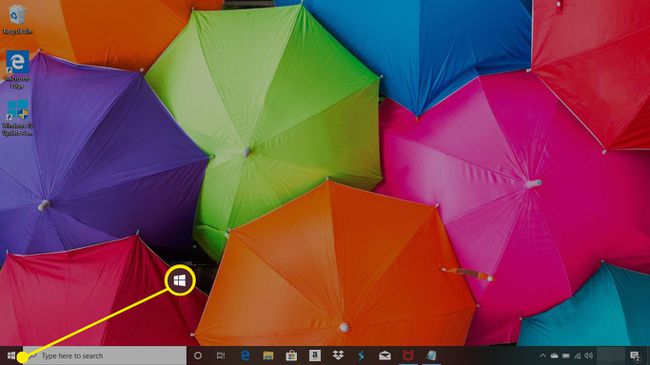
-
Klikkaa asetukset kuvake.
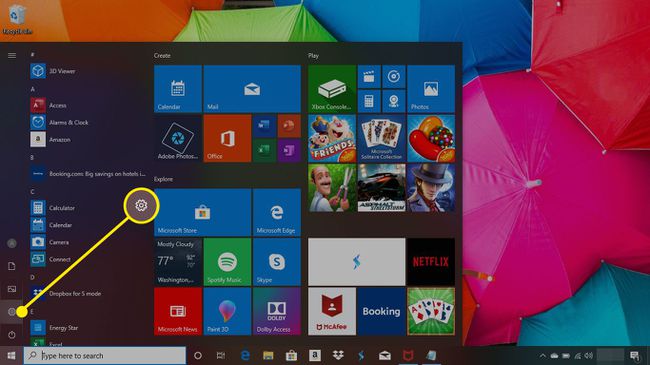
-
Klikkaus Helppokäyttöisyys†
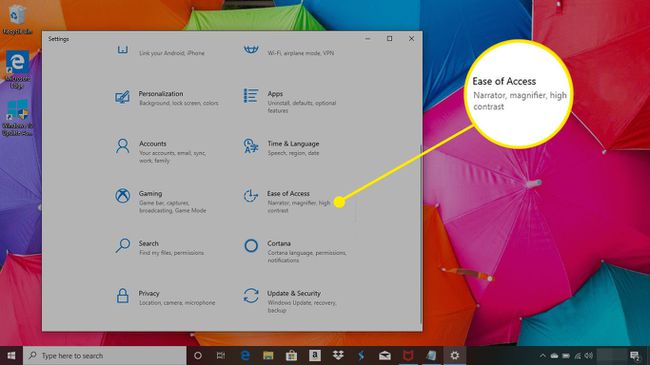
-
Vieritä alas kohtaan Vuorovaikutus otsikko ja valitse Näppäimistö†
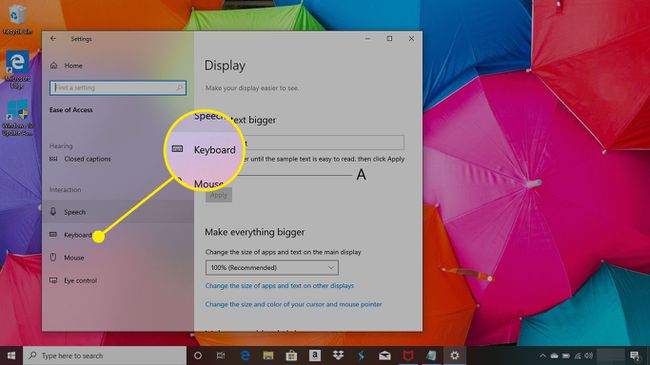
-
Alapuolella Muuta pikanäppäinten toimintaa otsikkoa, napsauta alla olevaa kytkintä: Alleviivaa pääsynäppäimet, jos ne ovat saatavilla laittaa se päälle.
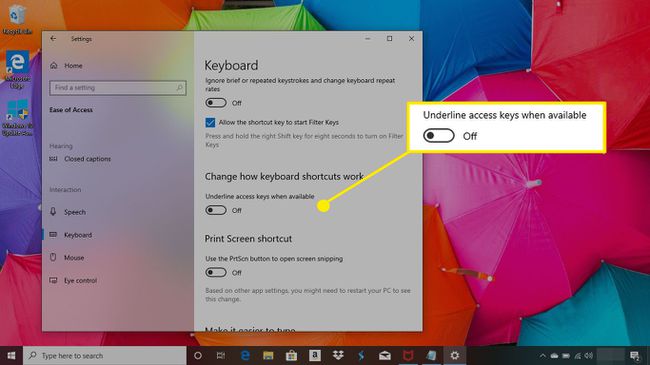
-
Sulje ikkuna tallentaaksesi muutokset.
-
Näppäimet, joita voit käyttää valikoissa Alt-näppäimellä, on nyt alleviivattu. Viive alt plus alleviivattu kirje avataksesi ne.
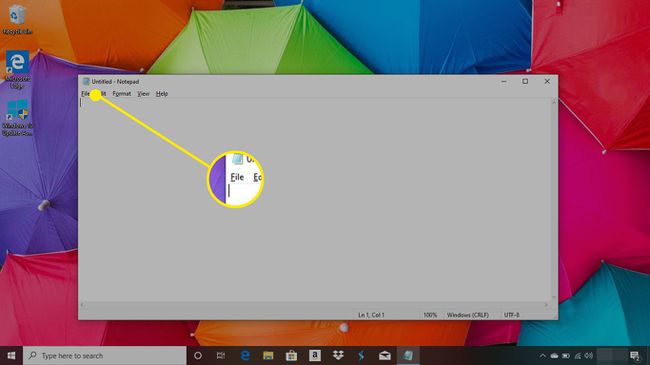
-
Jatka pitämistä alt jatkaaksesi valintojen tekemistä valikoissa. Esimerkiksi pitää alt ja paina f avataksesi Tiedosto-valikon. Pidä Alt painettuna ja paina W avataksesi uuden ikkunan.
Nykyaikaiset sovellukset
Uudemmat ohjelmat poistavat tavallisen valikkopalkin, jonka olemme tottuneet näkemään Windows XP:ssä ja Windowsin aiemmissa versioissa. Jopa joillakin Windows 7:n ohjelmilla on tämä nykyaikaisempi, valikoimaton ulkoasu. Voit kuitenkin edelleen käyttää alt†kirje pikakuvake Windows 10:ssä. Monissa sovelluksissa kirjaimia ei alleviivata, mutta toiminto toimii silti samalla tavalla. Windows Store -sovellukset eivät yleensä tarjoa tätä ominaisuutta.
